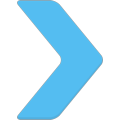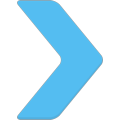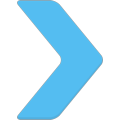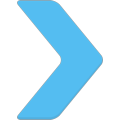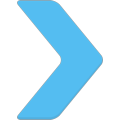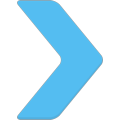|
Руководство по установке > Установка eComStation 2.1, подготовка раздела
Раздел 1. Установка eComStation 2.1, подготовка раздела
1.2 Использование жестких дисков объемом более 512 GB
eComStation 2.1 поддерживает жесткие диски объемом более 512 гигабайт (GB) и максимальным объемом до 2 терабайт (TB). Но все же следует знать о некоторых ограничениях.
Для обеспечения совместимости с остальными системными компонентами, eComStation использует особый тип геометрии диска для хранения информации о разделах на жестких дисках объемом более 512 GB. Однако разделы, созданные с помощью др. операционных систем (гл. обр., Windows), используют несколько иную геометрию диска для жестких дисков объемом более 512 GB; в настоящее время eComStation пока еще не может использовать ее. К счастью, другие ОС обычно способны распознать и использовать геометрию диска, созданную eComStation.
Исходя из этого, при использовании жестких дисков большого объема с eComStation 2.1 следует придерживаться следующих принципов:
- Чтобы eComStation могла использовать любые разделы диска, находящиеся (полностью или частично) за пределами 512 GB, все разделы на этом диске должны быть созданы (в) eComStation.
- Чтобы иметь возможеость установить eComStation на диск, который уже был разбит на разделы с помощью другой ОС (такой как Windows), все существующие разделы на этом диске должны находиться в пределах первых 512 GB.
В следующих двух разделах обсуждаются способы установки системы по каждому из возможных сценариев.
1.2.1 Установка на пустой (или стираемый) жесткий диск
Если у вас есть жесткий диск объемом более 512 GB без установленной ОС и вы хотите установить на него eComStation. Или если вы хотите использовать жесткий диск объемом более 512 GB как дополнительный диск для данных, разметку нужно полностью выполнять с помощью Installation Volume Manager для eComStation.
Не используйте для этих целей сторонние средства разметки диска (такие как Partition Magic или Windows Disk Manager).
Например, если вы планируете установить Windows рядом с eComStation, для создания всех разделов Windows следует использовать eComStation. Затем можно перейти к установке Windows, выбирая и форматируя созданные раздел(ы) под соотв. файловую систему Windows. Это же справедливо для установки Linux вместо (или в дополнение к) Windows.
Если у вас есть оригинальные установочные диски Windows (retail или OEM), устанавливать Windows XP/Vista/7 на один диск с eComStation лучше следующим образом:
- Используя eComStation Installation Volume Manager, сначала создайте первичный раздел (primary partition) под установку Windows.
- Создайте все остальные разделы для eComStation как логические. Если вы также планируете установить Linux, создайте логические разделы для Linux. Затем переходите к установке eComStation.
- Устанавливайте Windows после окончания установки eComStation. При установке Windows не удаляйте первичный раздел, выберите его как целевой для установки Windows.
После того, как Windows XP/Vista/7 установлена, загрузитесь с eComStation CD #1 и снова запустите Installation Volume Manager. Установите "Boot Menu" (Air-Boot) из системного меню. Затем завершите работу и перезагрузите компьютер. Теперь становится возможным добавить каждую из ваших ОС в Air-Boot, и затем загружать их с помощью меню Air-Boot.
К сожалению, подобный ход действий не годится, для дисков восстановления системы (system recovery disks), поставляемых большинством производителей, т. к. такие диски обычно стирают все содержимое диска и не дают возможности выбрать раздел для установки. Либо используйте оригинальные установочные диски Windows (retail или OEM) т.к. они позволяют выбрать и установить размеры разделов, либо переходите к процедуре, описанной в 1.2.2.
Стирание существующих данных
Если на диске уже есть разделы, созданные или любой другой ОС, и вы не желаете сохранять их, можно стереть все содержимое диска и затем следовать инструкциям выше. Чтобы стереть диск, выполните следующие шаги:
- Загрузитесь с eComStation CD #1.
- После запуска графической части инсталлятора, нажмите кнопку "Next" и примите условия лицензионного соглашения eComStation 2.1.
- На экране "Installation Type" выберите "Management Console".
- Из Консоли Управления (Management Console) выберите меню "Disk", затем "Disk Utility". (Загрузка может занять некоторое время т. к. сначала необходимо выполнить сканирование системы).
- Укажите нужный диск, затем в меню выберите "Disk" -> "Wipe disk information" -> "MBR and partition table". Подтвердите. По прошествии 10 секунд содержимое диска будет стерто. Перезагрузите систему по требованию программы.
- Выберите загрузку с установочного компакт-диска eComStation 2.1.
Если вы хотите сохранить существующие разделы на диске, переходите к следующей части документа.
1.2.2 Установка на жесткий диск с предустановленной ОС
Описанное далее справедливо если при работе Disk Utility с установочного диска eComStation было выведено сообщение:
This disk is larger than 512 GB and has been partitioned using a
geometry which is incompatible with eComStation.
Объем этого диска больше 512 GB и он был разбит на разделы используя геометрию, несовместимую с eComStation.
Если это единственный жесткий диск в системе, вы будете уведомлены о том, что установка не может продолжаться до тех пор, пока проблема не будет исправлена. Действия, направленные на устранение проблемы описаны ниже.
Если в системе есть дополнительные жесткие диски, вы можете продолжить установку не пытаясь разрешить описанную проблему, если не станете устанавливать eComStation на диск, указанный в сообщении об ошибке.
Пояснение:
Если объем вашего жесткого диска больше 512 GB и диск уже содержит ОС, отличную от eComStation или OS/2 (напр., Windows), eComStation не сможет использовать такой диск. Как уже говорилось выше, причина в том, что логическая геометрия, используемая в настоящее время жестким диском не поддерживается полностью eComStation 2.1. (это проблема будет решена в следующих версиях eComStation.)
Выводы:
В этой ситуации eComStation может получить доступ только к первым 512 GB диска. Это означает, к сожалению, что не может быть разделов, превосходящих первые 512 GB в момент создания тома(ов) eComStation, иначе eComStation сочтет весь диск непригодным к использованию. Поэтому нужно изменить размер существующих раздела(ов) так что разделы eComStation и другой ОС будут находиться в пределах первых 512 GB. Напр., есть диск объемом 1.5 TB с предустановленной Windows, а вы хотите использовать 100 GB дискового пространства для eComStation, необходимо уменьшить размер основного раздела Windows до 400 GB т.о. чтобы том(а) eComStation поместились в пределах границы в 512 GB. НЕ МОЖЕТ быть других разделов в области за пределами границы в 512 GB. Следует удалить любые системные восстановительные разделы, находящиеся на пределами границы 512 GB.
На большинство компьютеров преустанавливают Windows Vista/Windows 7. Обе ОС содержат инструмент для изменения размера дисков. Чтобы изменить размеры в Windows Vista/7, выполните следующее:
Замечание: Если вы хотите создать раздел для обмена данными между Windows и eComStation, этот раздел также должен находиться в пределах первых 512 GB диска.
После того, как было выделено дисковое пространство в пределах первых 512 GB, сделайте следующее:
- Загрузитесь с установочного диска eComStation и запустите графическую программу установки.
- На экране "Installation Type" выберите "Management Console".
- Из Консоли Управления (Management Console) выберите меню "Disk", затем "Disk Utility". (Загрузка может занять некоторое время т. к. сначала необходимо выполнить сканирование системы).
- На запрос Disk Utility о воссоздании сигнатур LVM (recreate the LVM signatures) ответьте утвердительно и затем перезагрузите систему еще раз.
- После перезагрузки, перезапустите установщик eComStation с диска CD #1 и выполняйте установку eComStation.
Если при попытке создать разделы с помощью Installation Volume Manager вы все-равно получаете предупреждение о поврежденной таблице разделов или MBR:
- Закройте окно Installation Volume Manager.
- Нажмите "Cancel" (правый нижний угол окна инсталлятора).
- Когда появится запрос, выберите "System management".
- В меню "Disk" выберите "Disk Utility".
- Выберите корректный диск, затем из меню "Disk" -> "Recreate LVM tables". Подтвердите действия, по завершении перезагрузите систему.
- Повторно выберите загрузку с установочного диска eComStation 2.1.
Вы можете установить eComStation на освободившееся место на диске. В Installation Volume Manager создайте логический раздел для установки eComStation 2.1. (Installation Volume Manager сообщит, что объем вашего жесткого диска составляет всего 512 GB ; это предсказуемое поведение.)
После установки
После того, как eComStation установлена, вы можете создать дополнительные разделы за пределами 512 GB для установки других операционных систем. Однако сделать это используя eComStation или Windows 7 Disk Manager невозможно. Для создания разделов за пределами границы 512 GB следует использовать коммерческий продукт DFSee. Рекомендуем использовать для этих целей загрузочную CD-версию DFSee; ее можно загрузить по адресу: http://www.dfsee.com/dfsee/cdrom.php
После того, как вы создали раздел(ы) за пределами первых 512 GB, вы не сможете изменить разметку диска из eComStation. Поэтому грамотно планируйте разметку диска перед установкой eComStation.
Прочие ОС, такие как Windows или Linux должны получить доступ к остальному объему диска.
Альтернативное решение
Как говорилось выше, альтернативой может стать установка eComStation на другой жесткий диск, если возможно.
Когда Disk Utility сталкивается с ошибкой, описанной в этой части, если в системе есть несколько дисков, будет задан вопрос об игнорировании ошибки и продолжении установки. В этом случае вы можете продолжить установку eComStation на другой жесткий диск.
Installation Volume Manager сообщит о том, что диск, на котором Disk Utility обнаружила ошибку, содержит поврежденную таблицу разделов. Просто не обращайте внимание на это сообщение об ошибке и создайте разделы на другом(их) жестких диске(ах).
1.3 Установка на жесткий диск объемом менее 512 GB
Обычно установка eComStation 2.1 на жесткий диск объемом менее 512 GB достаточно проста. Следует, однако, рассмотреть возможную проблему.
При загрузке с eComStation 2.1 CD #1, Disk Utility может вывести следующее сообщение:
The last partition appears to extend beyond the expected cylinder
boundary. You will have to resize this partition if you wish to use the disk.
Если было выведено такое сообщение и вы хотите установить eComStation на этот жесткий диск, нужно изменить размеры последнего раздела используя средства eComStation. Инструмент изменения размера диска запустится автоматически после того, как вы нажмете кнопку "Fix Problems".
В окне инструмента изменения размера диска разделы отображаются в том порядке, в котором они обнаружены на жестком диске. В случае, если вы получили описанное выше сообщение Disk Utility, нужно уменьшить последний раздел диска. (Не важно насколько уменьшать объем, важно переопределить границы разделов. И минимального уменьшения достаточно).
Обратитесь к части 1.4 документа по поводу изменения размера разделов.
После того, как вы закончили изменять размеры разделов, перезагрузитесь. Загрузитесь с eComStation 2.1 CD #1 и снова создайте нужные тома используя Installation Volume Manager.
Если вы получаете предупреждение от Installation Volume Manager о поврежденной таблице разделов:
- Закройте окно Installation Volume Manager.
- Нажмите "Cancel" (правый нижний угол окна инсталлятора).
- Когда появится запрос, выберите "System management".
- В меню "Disk" выберите "Disk Utility".
- Выберите корректный диск, затем из меню "Disk" -> "Recreate LVM tables". Подтвердите действия, по завершении перезагрузите систему.
- Повторно выберите загрузку с установочного диска eComStation 2.1.
Теперь возможно создать нужные тома используя Installation Volume Manager и продолжить установку eComStation 2.1.
1.4 Советы по изменению размеров разделов диска
Выделяя свободное пространство под установку eComStation, программ и данных имейте в виду, что обычно рекомендуется по крайней мере 10-20 GB.
Если на жестком диске установлена Windows и вам не удается выделить достаточно свободного дискового пространства, выполните следующее:
- Зайдите в My Computer, кликните правой кнопкой мыши по разделу, размер которого нужно изменить.
- Выберите Tools, затем Error Checking чтобы запустить SCANDISK - для этого потребуется перезагрузка системы.
- Запустите Windows disk Defragmenter. Это процедуру, возможно, придется повторить 2-3 раза чтобы очистить конец дискового раздела.
- Загрузитесь с установочного диска eComStation и попытайтесь изменить размеры разделов еще раз.
Нажмите Finish и перезагрузите систему. Загрузитесь с eComStation 2.1 CD #1 еще раз. На запрос Disk Utility о воссоздании сигнатур LVM (recreate the LVM signatures) ответьте утвердительно и затем перезагрузите систему еще раз.
Замечание: чтобы не вводить регистрационный ключ после изменения размеров раздела и перезагрузки, войдите в Management Console и выберите "Disk Utility" из меню "Disk". В этом случае вы сможете проверить соотв. диск(и) вручную выбрав "Disk" -> "Check integrity".
|